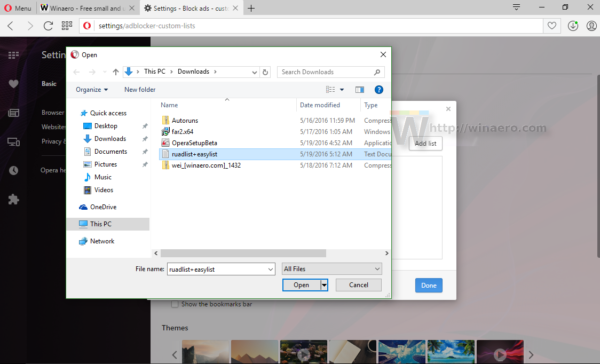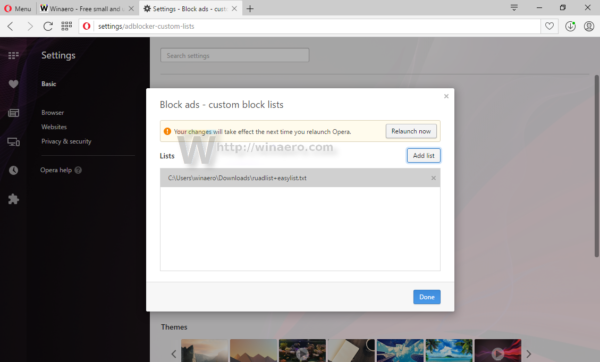Как вы, возможно, уже знаете, в Opera недавно появилась встроенная функция блокировки рекламы. Одной из функций, которой ему не хватало, была возможность добавлять собственные списки блокировки. Начиная с Opera 38, которая достигла бета-версии на момент написания этой статьи, такая возможность была добавлена в браузер. Эта версия позволяет пользователю использовать собственные списки, такие как популярные надстройки AdBlock и uBlock Origin.
 Чтобы управлять настраиваемым черным списком, вам необходимо открыть страницу настроек браузера. Необходимая опция НЕ видна в базовом режиме настроек, поэтому для начала нужно включить расширенные опции браузера.
Чтобы управлять настраиваемым черным списком, вам необходимо открыть страницу настроек браузера. Необходимая опция НЕ видна в базовом режиме настроек, поэтому для начала нужно включить расширенные опции браузера.
Как управлять списками пользовательских блоков для блокировщика рекламы в Opera
Сделайте это следующим образом.
- Перейти к этому Веб-сайт и загрузите нужные списки блокировки в формате TXT.
На домашней странице списка авторы предоставляют возможность загружать свои списки в формате TXT, что нам и нужно.
Например, я буду использовать российский список блокировки рекламы отсюда:Реклама
https://easylist-downloads.adblockplus.org/ruadlist+easylist.txt
- Нажмите Меню -> Настройки или нажмите сочетание клавиш Alt + P на клавиатуре. Это приведет к странице настроек, которая откроется в новой вкладке:
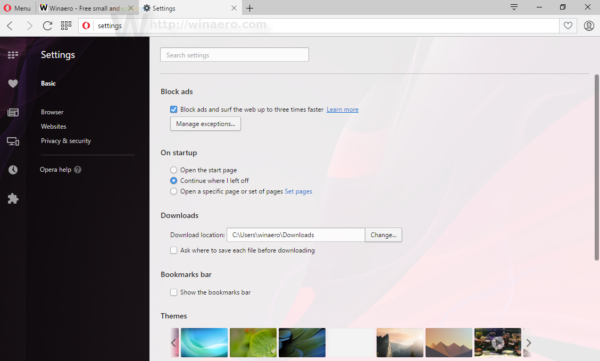
- Слева нажмите ссылку «Браузер» и прокрутите вниз правую панель, пока не увидите параметр «Показать дополнительные настройки». Вам необходимо включить эту опцию.
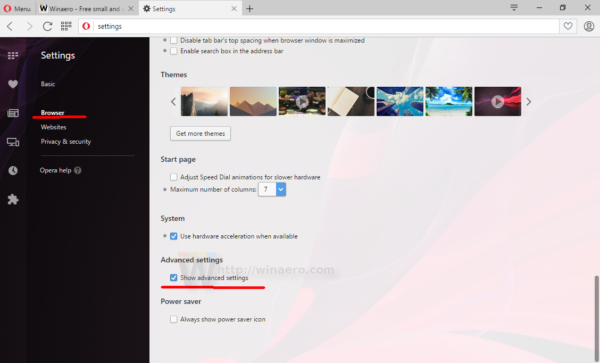
- Слева нажмите «Основные». В разделе «Блокировать рекламу» появится новая кнопка «Пользовательские списки блокировки»:
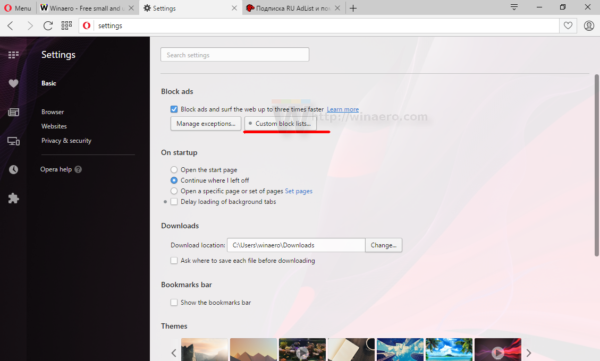 Щелкните по нему.
Щелкните по нему. - На экране появится следующий диалог:
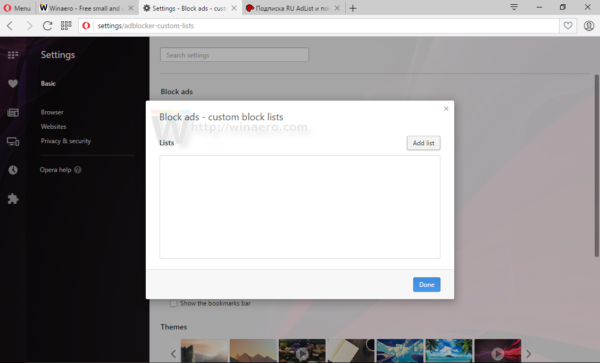 Там нажмите «Добавить список» и выберите скачанный файл:
Там нажмите «Добавить список» и выберите скачанный файл: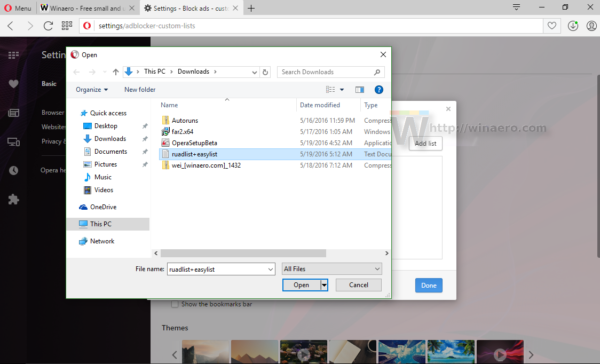
- Перезагрузите браузер, как предлагается:
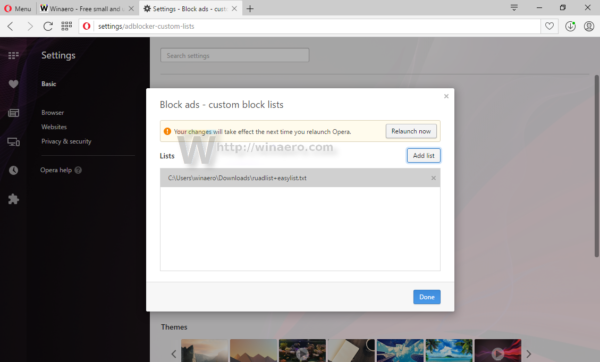
С этого момента вы можете управлять пользовательскими списками блокировки с помощью Opera. Единственная проблема заключается в том, что вам нужно обновлять свои списки вручную, а такие расширения, как AdBlock и uBlock Origin, могут обновлять их автоматически. Вполне возможно, что разработчики Opera обновят встроенный блокировщик рекламы в Opera, чтобы сделать это возможным в будущем.
Получите бета-версию Opera 38 здесь:

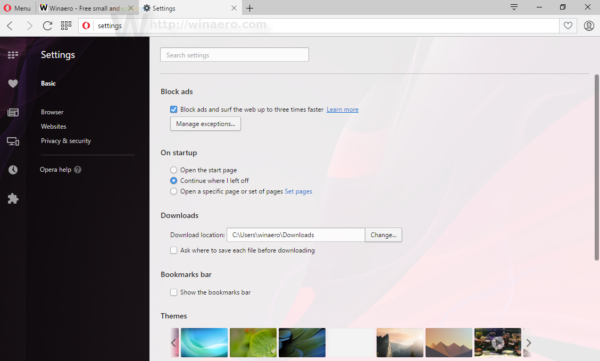
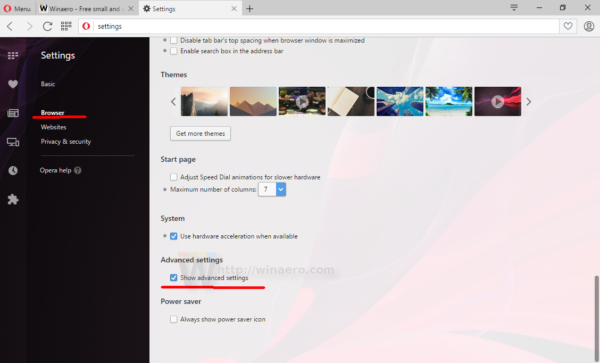
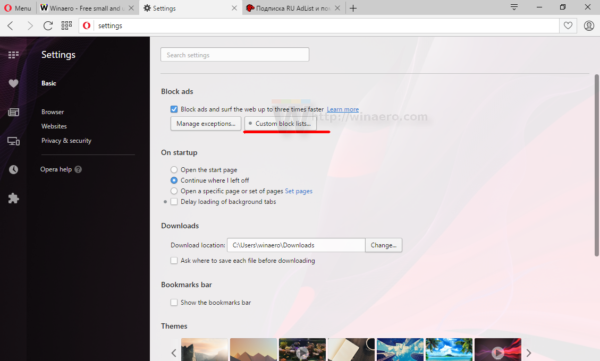 Щелкните по нему.
Щелкните по нему.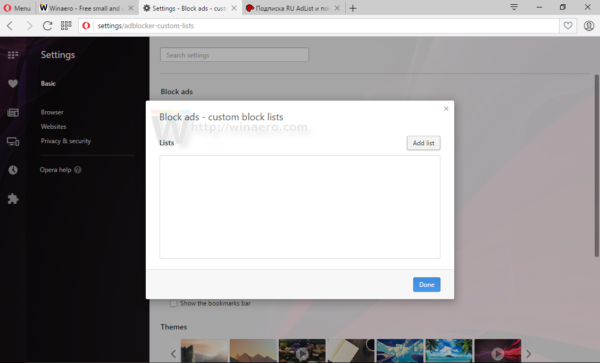 Там нажмите «Добавить список» и выберите скачанный файл:
Там нажмите «Добавить список» и выберите скачанный файл: